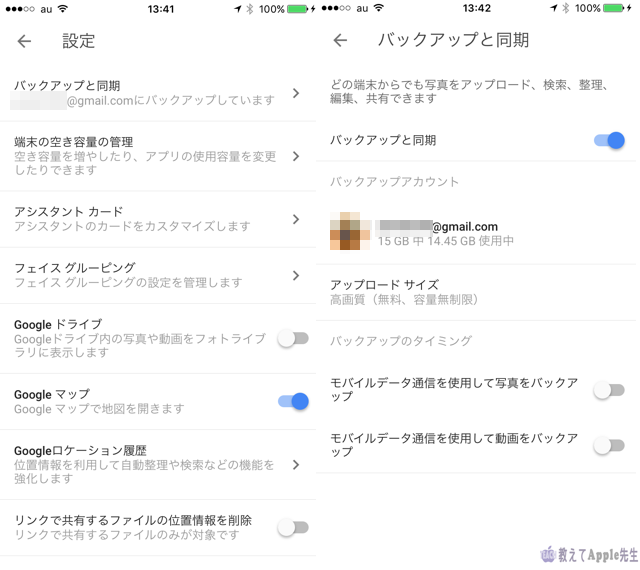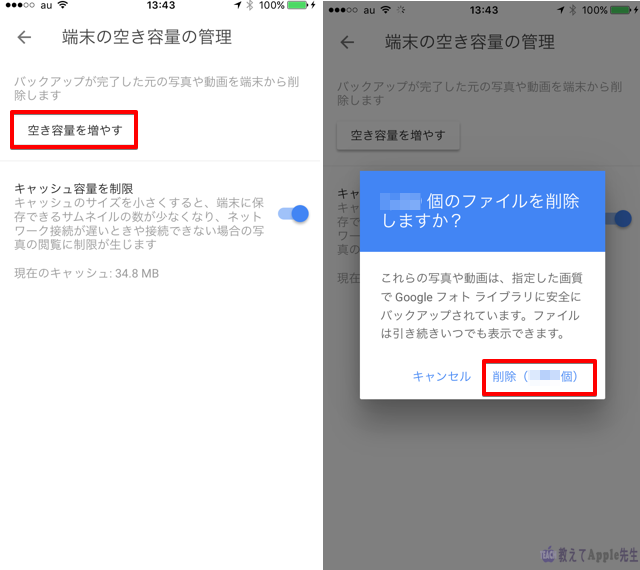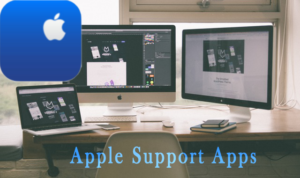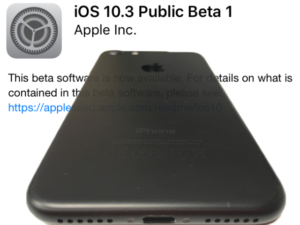iPhoneのバックアップはiCloudで行っている人は多いと思います。
写真が2000枚,動画が10本程度あるとすれば,通常のバックアップとiCloudフォトライブラリーだけで無料ストレージの5GBは一杯になってしまいます。
写真は想像以上にストレージを使っている。
スマホで写真を撮るというのは手軽なのですが,失敗写真もそのまま削除せずに使い続けるとストレージが膨らむ一方です。
画像アプリで加工すると,その画像まで保存されるので二重にデータが増えます。
私は50GBのストレージにしているのですが,写真とビデオだけで20GBほど使用しています。
写真アプリで加工したりするので,データが肥大化しすぎるのを防ぐために定期的に削除しています。
iPhone設定のバックアップだけなら2.4GB程度です。
もし,ゲームやLINEデータなどが積み重なっていくと「not enough strage」となって5GBのストレージではバックアップどころではありません。
ここは写真のバックアップはGoogleフォトに保存することをオススメします
無料で無制限のスペース
iPhone7は写真1枚が2.1MB程度,動画が20秒程度で130MBくらいになります。
ストレージが64GBとか128GBあるiPhoneだとものすごい写真を保存できますが,iCloudフォトストレージには保存しきれません。
「iPhoneはAppleの製品だからiCloudで写真も保存する」というのはナンセンスです。
Googleフォトは写真は1600万画素,動画は1080pまでなら無料で利用できます。
 Google フォト – たくさんの写真や動画を無料で保管
Google フォト – たくさんの写真や動画を無料で保管 
カテゴリ: 写真/ビデオ
価格: 無料
iPhoneアプリでGoogleフォトアプリをインストールしてGoogleアカウントでサインインしてすぐに始められます。
設定はとても簡単です「バックアップと同期」をオンにするだけです。
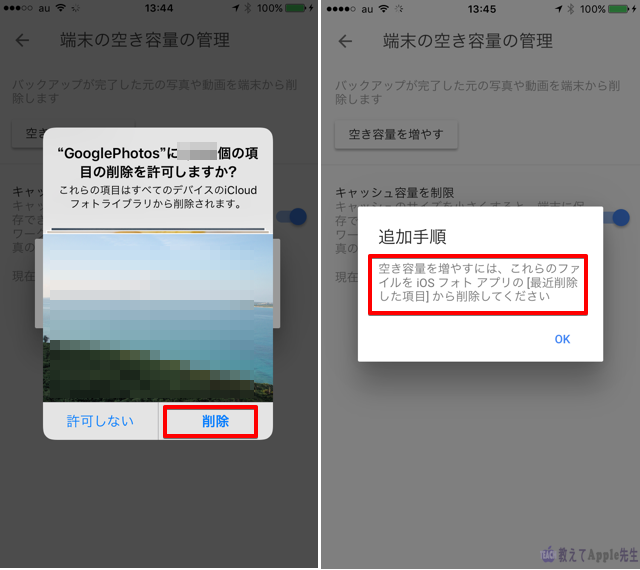
アプリでバックアップが完了した元の写真を削除できるのでiPhoneの空き容量を減らすこともできます。
iPhoneでいちいち写真を削除する必要はありませんし,機種変してもコレだと安心です。
これがiPhone写真をGoogleフォトで管理するたった1つの理由です。
iPhoneローカルの写真を削除する
ちなみにiPhoneのローカルに存在する写真は一括削除はできません。
チェックを付けて削除していきます。
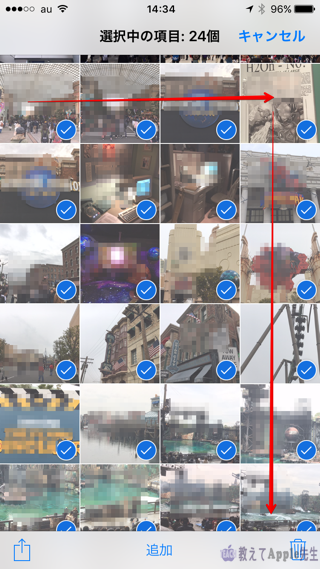
ある程度の枚数を一気に削除したいという時はまず,選択画面で一つの画像にチェックを入れます。
隣の写真にチェックを入れる時,画面を押さえたまま右端まで行き,下にドラッグしていきます。
一気に選択できませんか?
ちょっとしたtipsです。
りんごG3がまとめます

Googleフォトは頼れる存在です! 有料ですが,AmazonプライムのAmazon Driveでも写真の同期ができます。
いずれにしてもiCloudストレージを使わずiPhoneの写真バックアップを考えましょう。